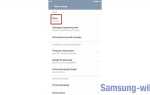Samsung Health Monitor – это приложение для отслеживания здоровья, которое предоставляет широкий набор функций для контроля за состоянием сердечно-сосудистой системы, уровнями стресса, а также для измерения артериального давления и ЭКГ. Установка этого приложения на умные часы Samsung позволяет получить доступ к полному набору функций прямо на запястье, что удобно для пользователей, стремящихся контролировать свое здоровье в любое время.
Для того чтобы начать использовать Samsung Health Monitor на умных часах, необходимо выполнить несколько шагов. Во-первых, убедитесь, что ваше устройство поддерживает эту функцию. Приложение доступно для определённых моделей часов Samsung, таких как Galaxy Watch 3, Galaxy Watch 4 и выше. Установка требует наличия как минимум версии Android 6.0 на смартфоне и последней версии программного обеспечения на часах.
Первый этап установки – это скачивание и установка приложения Samsung Health на ваш смартфон, если оно ещё не установлено. После этого откройте приложение на телефоне и синхронизируйте его с часами. Для работы с функциями, связанными с мониторингом здоровья, необходимо также установить дополнительный пакет Samsung Health Monitor на смартфон, который можно найти в Galaxy Store. Убедитесь, что на вашем устройстве включены разрешения для работы с сенсорами, например, датчиком ЭКГ или измерением давления.
После установки и синхронизации откройте приложение на часах, и вы увидите доступные функции, такие как снятие ЭКГ, измерение артериального давления или мониторинг стресса. Для точности измерений важно регулярно калибровать устройства с помощью смартфона и следить за актуальностью программного обеспечения как на часах, так и на телефоне.
Проверка совместимости устройства с Samsung Health Monitor
Прежде чем установить Samsung Health Monitor на умные часы, важно убедиться, что ваше устройство поддерживает это приложение. Для этого необходимо выполнить несколько простых шагов:
Во-первых, убедитесь, что ваши умные часы работают на операционной системе Wear OS или Samsung Tizen. Samsung Health Monitor совместим только с устройствами, работающими на этих системах, и не поддерживается на других платформах.
Кроме того, важно проверить версию прошивки устройства. Для корректной работы приложения требуется версия прошивки, которая поддерживает функцию мониторинга здоровья. Обновите прошивку устройства до последней доступной версии через соответствующее меню в настройках.
Затем проверьте, что ваш телефон поддерживает Samsung Health Monitor. Для работы с приложением необходим смартфон с Android 6.0 или новее. Также убедитесь, что на вашем телефоне установлена последняя версия приложения Samsung Health.
Не все модели умных часов Samsung поддерживают функцию мониторинга сердечного ритма или ЭКГ. Например, модель Galaxy Watch 3 и Galaxy Watch 4 имеют необходимые датчики для работы с Samsung Health Monitor. Модели старше этих устройств могут не поддерживать все функции приложения.
Для проверки совместимости откройте приложение Samsung Health Monitor на своем смартфоне и следуйте инструкциям на экране для синхронизации с часами. Если ваше устройство совместимо, процесс подключения будет быстрым и простым.
В случае возникновения проблем с совместимостью проверьте официальные источники Samsung для получения актуальной информации о поддерживаемых моделях и рекомендациях по установке.
Скачивание и установка приложения на смартфон
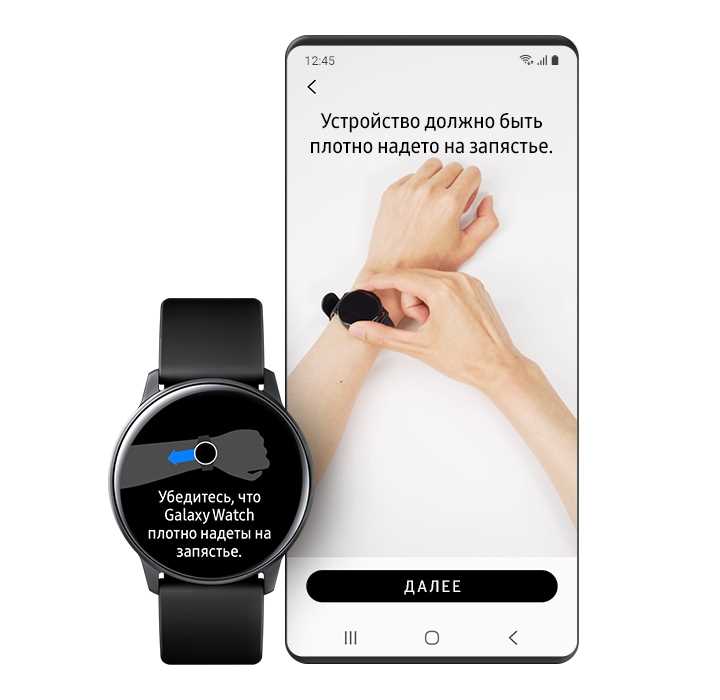
Для начала убедитесь, что ваше устройство совместимо с приложением Samsung Health Monitor. Оно доступно для смартфонов на базе Android версии 7.0 и выше и для iPhone с iOS 12.0 и выше.
Зайдите в магазин приложений вашего устройства: Google Play для Android или App Store для iOS. В поисковой строке введите «Samsung Health Monitor». Выберите приложение от Samsung Electronics Co., Ltd. и нажмите кнопку «Установить».
Для пользователей Android важно проверить, чтобы в настройках устройства была разрешена установка приложений из официальных источников. Для этого откройте «Настройки», выберите «Безопасность» и убедитесь, что опция «Неизвестные источники» выключена. Для пользователей iOS, скачивание будет происходить через App Store, и дополнительных разрешений не потребуется.
После завершения загрузки откройте приложение через ярлык на главном экране. При первом запуске приложение предложит пройти регистрацию или войти в свою учетную запись Samsung, если она уже существует. Для полноценной работы с функциями мониторинга здоровья потребуется согласие на доступ к данным о состоянии здоровья и активности.
Убедитесь, что ваше приложение обновляется автоматически. Для этого зайдите в настройки магазина приложений и включите автозагрузку обновлений.
Подключение умных часов к смартфону через Bluetooth
Для правильной работы приложения Samsung Health Monitor на умных часах необходимо их подключение к смартфону через Bluetooth. Этот процесс следует выполнять в несколько этапов, чтобы избежать ошибок и проблем с синхронизацией данных.
Первоначально убедитесь, что на смартфоне активирован Bluetooth. Для этого откройте настройки устройства, перейдите в раздел Bluetooth и убедитесь, что он включен. Затем на часах откройте меню настроек и выберите пункт «Подключение» или «Bluetooth», в зависимости от модели устройства. Активируйте режим поиска устройств.
После этого на экране смартфона появится список доступных устройств. Выберите из него свои умные часы. В большинстве случаев на часах будет отображен запрос на подтверждение подключения. Нажмите «Подключить» или «Ок» на часах и в приложении на смартфоне.
Важный момент: чтобы избежать проблем с соединением, убедитесь, что на смартфоне установлена последняя версия приложения Samsung Health Monitor. Для этого откройте Google Play Store или Galaxy Store и проверьте наличие обновлений для приложения.
Если подключение не удается, попробуйте выполнить несколько шагов. Перезагрузите смартфон и часы, затем повторите процедуру подключения. Если проблема сохраняется, попробуйте удалить устройство в настройках Bluetooth на смартфоне и выполнить процесс подключения заново.
После успешного подключения синхронизация данных между часами и смартфоном начнется автоматически. Вы сможете использовать все функции приложения Samsung Health Monitor, включая отслеживание активности и здоровья.
Настройка Samsung Health на смартфоне для работы с часами
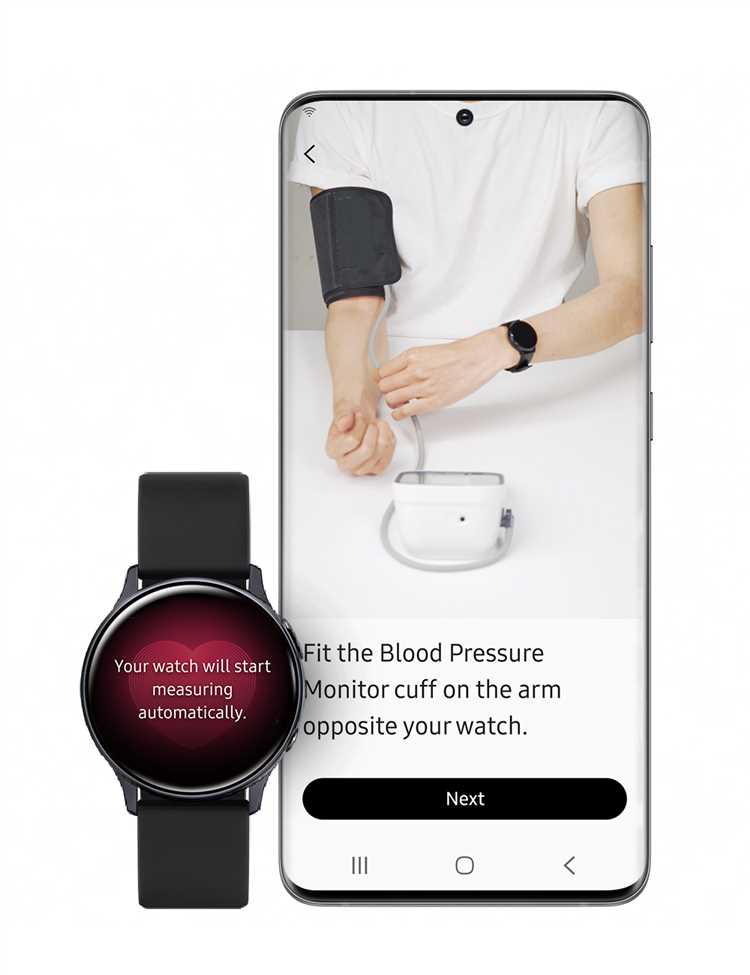
Для начала работы с умными часами через Samsung Health, необходимо установить приложение на смартфон. Перейдите в магазин приложений вашего устройства (Google Play или Galaxy Store) и скачайте Samsung Health. После установки откройте приложение и выполните авторизацию, используя учетную запись Samsung.
Далее убедитесь, что на вашем смартфоне включены все необходимые разрешения для работы с устройствами Bluetooth. Перейдите в настройки Bluetooth и убедитесь, что ваш смартфон видит умные часы. После этого откройте Samsung Health и перейдите в раздел «Устройства», чтобы начать синхронизацию с часами.
Чтобы синхронизация прошла корректно, на экране ваших часов выберите пункт для подключения к смартфону. В приложении Samsung Health выберите ваш гаджет из списка доступных устройств. Как только соединение будет установлено, данные о тренировках, пульсе и других показателях начнут автоматически синхронизироваться между часами и телефоном.
Для получения максимальной точности данных активируйте опцию «Автоматическая синхронизация», которая позволит обмениваться данными в фоновом режиме. Убедитесь, что на смартфоне не активированы режимы энергосбережения, так как они могут прервать синхронизацию.
После подключения откройте настройки приложения и настройте уведомления, чтобы получать данные о физической активности и других показателях прямо на смартфон. Также важно проверить, чтобы ваше приложение было обновлено до последней версии для устранения возможных ошибок.
Установка Samsung Health Monitor на умные часы через приложение

Для установки Samsung Health Monitor на умные часы, необходимо использовать приложение Samsung Health, которое можно скачать через Galaxy Store или Google Play. Убедитесь, что на вашем смартфоне установлена последняя версия Samsung Health, так как это важно для корректной работы программы на часах.
Шаг 1: Откройте Samsung Health на смартфоне. В настройках приложения найдите раздел «Устройства», где будут отображаться доступные для подключения устройства. Если ваши умные часы еще не подключены, выберите «Добавить устройство» и следуйте инструкциям на экране.
Шаг 2: После подключения часов в приложении Samsung Health, перейдите в раздел «Мониторы здоровья». Здесь будет отображаться опция для установки Samsung Health Monitor на ваши умные часы. Нажмите «Установить» и дождитесь завершения процесса.
Шаг 3: После установки, откройте Samsung Health Monitor на часах. Приложение потребует разрешение на доступ к датчикам и данным, связанным с состоянием здоровья, таких как частота сердечных сокращений или уровень кислорода в крови. Подтвердите доступ и начните пользоваться мониторингом.
Важно! Для корректной работы приложения убедитесь, что ваши часы поддерживают нужные версии программного обеспечения и подключены к смартфону через Bluetooth. Также рекомендуется регулярно обновлять как приложение Samsung Health, так и прошивку умных часов.
Проверка правильности установки и синхронизации данных
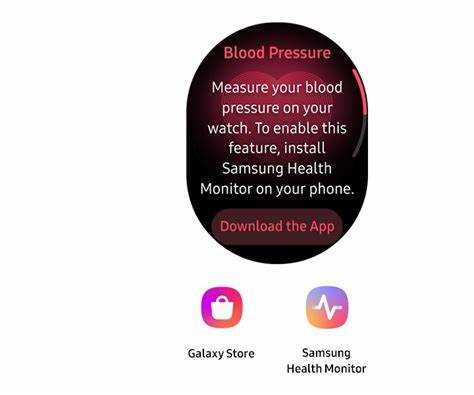
После установки приложения Samsung Health Monitor на умные часы важно убедиться, что оно корректно работает и синхронизирует данные с вашим смартфоном. Чтобы убедиться в правильности работы, выполните следующие шаги:
- Проверьте подключение устройств. Убедитесь, что ваши умные часы и смартфон подключены через Bluetooth и находятся в пределах рабочей зоны.
- Проверьте версию программного обеспечения. Откройте настройки на часах и убедитесь, что у вас установлена последняя версия Samsung Health Monitor. Аналогично, проверьте версию приложения на смартфоне.
- Отключите и снова включите Bluetooth. Иногда простое отключение и повторное подключение Bluetooth может помочь решить проблемы с синхронизацией данных.
После того как вы убедились в подключении и обновлениях, проверьте, синхронизируются ли данные:
- Запустите Samsung Health на смартфоне. Откройте приложение и проверьте, появились ли данные, собранные на часах, такие как пульс, шаги, активность.
- Проверьте историю активности. На часах проверьте статистику за последние дни. Если она не отображается на смартфоне, возможно, требуется повторная синхронизация или перезагрузка устройства.
- Проверьте настройки синхронизации. В приложении Samsung Health на смартфоне в разделе настроек проверьте активность синхронизации. Она должна быть включена для корректной передачи данных.
Если синхронизация не происходит, попробуйте выполнить сброс настроек на часах или удалить и заново установить приложение на смартфоне. Если проблема сохраняется, обратитесь в службу поддержки Samsung.
Оформление пользовательских настроек для работы с монитором здоровья
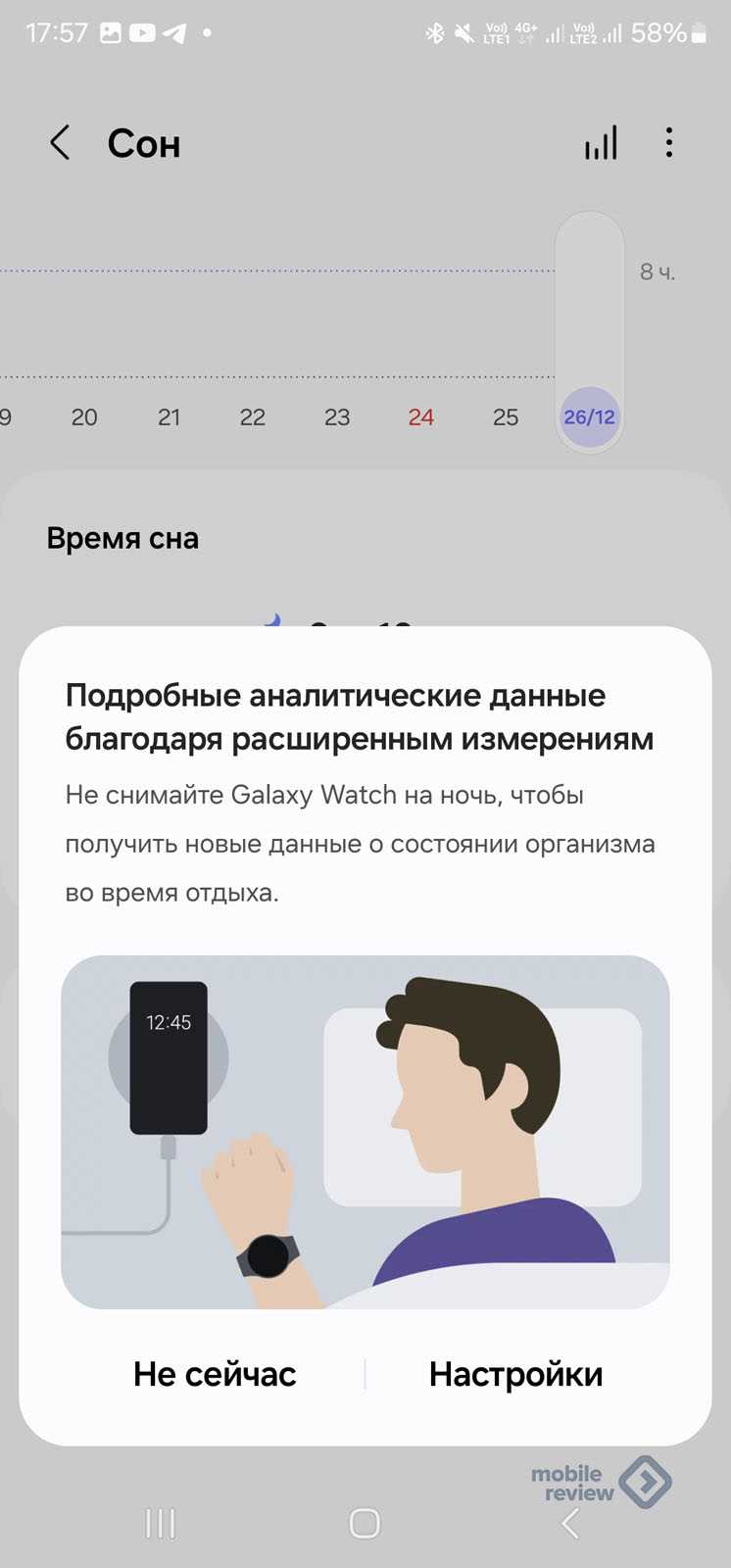
После установки приложения Samsung Health Monitor на умные часы важно правильно настроить параметры для оптимальной работы с функциями мониторинга здоровья. Это позволит получить точные данные и эффективно использовать все возможности устройства.
Основные настройки включают в себя следующие шаги:
- Выбор датчиков и функций: В разделе настроек приложения на часах или в мобильной версии выберите, какие датчики будут активны. Например, можно включить мониторинг пульса, ЭКГ или измерение артериального давления.
- Настройка уведомлений: Установите предпочтения для уведомлений о состоянии здоровья. Это может включать напоминания о необходимости проведения измерений или уведомления о необычных показателях.
- Персонализация единиц измерения: В настройках можно выбрать подходящие единицы измерения, такие как килограммы или фунты для веса, сантиметры или дюймы для роста, а также миллиметры ртутного столба (мм рт. ст.) для артериального давления.
- Учет медицинской истории: Укажите свою медицинскую историю для получения более точных рекомендаций. Это может включать данные о наличии хронических заболеваний или предыдущих медицинских обследованиях.
Кроме того, важно настроить синхронизацию с мобильным устройством и другими приложениями, чтобы данные автоматически передавались в Samsung Health для дальнейшего анализа и хранения. Это обеспечит удобный доступ к результатам мониторинга с любых устройств.
- Синхронизация с другими приложениями: Включите опцию интеграции с другими популярными приложениями для здоровья и фитнеса, такими как Google Fit или Strava, для комплексного анализа данных.
- Частота и время измерений: Установите, как часто ваше устройство будет проводить измерения: автоматически, через заданные интервалы или по запросу.
Не забывайте периодически проверять обновления приложения, так как новые версии могут улучшать точность измерений и добавлять дополнительные функции для более эффективного мониторинга здоровья.
Вопрос-ответ:
Как установить Samsung Health Monitor на умные часы?
Для установки Samsung Health Monitor на умные часы нужно выполнить несколько шагов. Во-первых, убедитесь, что на вашем смартфоне установлено приложение Samsung Health, а также что на часах поддерживается эта программа. Затем откройте приложение Samsung Health на своем телефоне и перейдите в раздел «Мои устройства». Включите сопряжение с часами, и когда они подключатся, в приложении появится возможность установить Samsung Health Monitor. После этого на экране часов появится уведомление об установке, и вам нужно будет подтвердить действие.
Какие умные часы поддерживают установку Samsung Health Monitor?
Samsung Health Monitor доступен для установки на определённые модели умных часов Samsung, такие как Galaxy Watch 3, Galaxy Watch 4 и Galaxy Watch 5. Для работы приложения также необходима актуальная версия операционной системы Tizen или Wear OS. Для старых моделей может потребоваться обновление программного обеспечения. Лучше всего проверять совместимость в официальном магазине Samsung или на сайте производителя.
Почему не удаётся установить Samsung Health Monitor на мои умные часы?
Причины, по которым установка Samsung Health Monitor может не работать, могут быть различными. Во-первых, убедитесь, что ваши часы поддерживают это приложение и что они обновлены до последней версии программного обеспечения. Также проверьте, что на вашем смартфоне установлена актуальная версия приложения Samsung Health. Если проблема сохраняется, попробуйте перезагрузить как телефон, так и часы, а затем повторите попытку установки. В некоторых случаях проблема может быть связана с настройками региона или с техническими неполадками сервиса, и в таком случае поможет обращение в поддержку Samsung.
Нужно ли подключать Samsung Health Monitor к смартфону для работы с часами?
Да, для корректной работы Samsung Health Monitor на умных часах необходим постоянный синхронный обмен данными с приложением Samsung Health на смартфоне. Это позволяет отслеживать вашу физическую активность, получать уведомления о состоянии здоровья и управлять другими параметрами с помощью мобильного устройства. Убедитесь, что Bluetooth на телефоне включен и что оба устройства подключены друг к другу.
Какие функции предоставляет Samsung Health Monitor на умных часах?
Samsung Health Monitor на умных часах позволяет отслеживать важные показатели здоровья, такие как пульс, артериальное давление, уровень кислорода в крови и ЭКГ. Эти данные синхронизируются с приложением на смартфоне, где вы можете детально изучить статистику за определённый период времени. Также через приложение можно получать советы по улучшению здоровья, настройки уведомлений и оповещений о возможных отклонениях от нормы.
Какие умные часы поддерживают Samsung Health Monitor?
Samsung Health Monitor поддерживают умные часы Samsung Galaxy Watch, начиная с модели Galaxy Watch 3 и более поздних версий, таких как Galaxy Watch 4 и 5. Также они работают с некоторыми моделями Galaxy Watch Active, но это зависит от конкретной версии прошивки. Для корректной работы необходима установка актуальной версии приложения Samsung Health на смартфон и синхронизация с часами. Рекомендуется проверять совместимость устройства на официальном сайте Samsung или в Galaxy Store перед установкой.